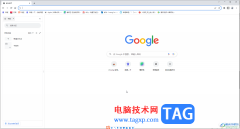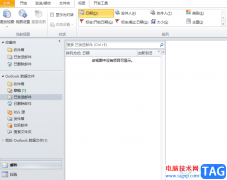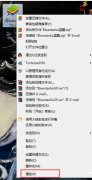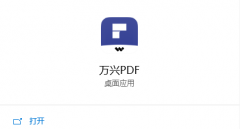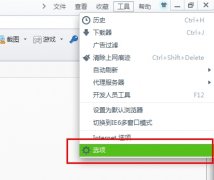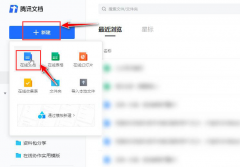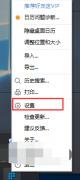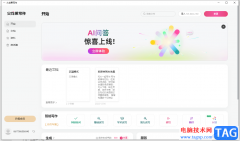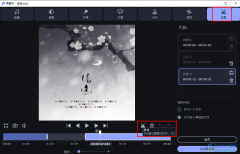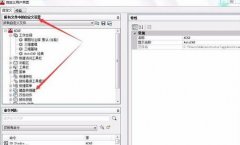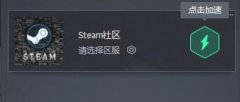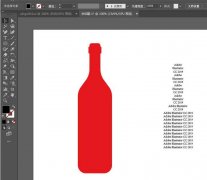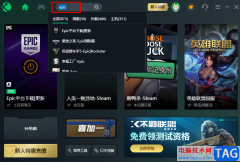sai是一款数字绘画软件,它可以绘画爱好者提供高效、易于使用的数字绘画工具,并且sai软件的界面清新简洁,绘画时的相应速度也是很快的,因此用户可以用sai软件来完成手绘、彩稿和线稿等各种作品的绘制,当用户在sai软件中进行创作时,在画笔工具栏中选择自己需要的画笔后,发现画笔绘制出来的线条很模糊,看起来很不美观,于是有用户问到sai怎么将画布设置不模糊的问题,这个问题其实是很好解决的,用户直接在左侧的工具栏中右击新建一个水彩笔笔刷,接着对其中的画笔轮廓的散焦程度、混色、水分量进行简单的设置即可解决问题,那么下面就和小编一起来看看sai设置画笔不模糊的方法教程吧,希望用户能够喜欢。
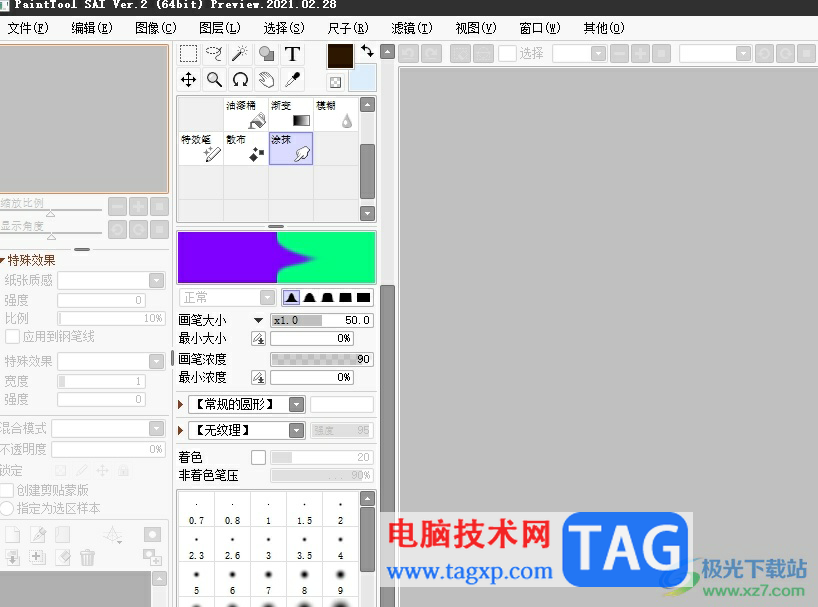
方法步骤
1.用户在电脑上打开sai软件,并来到画布上进行图画创作
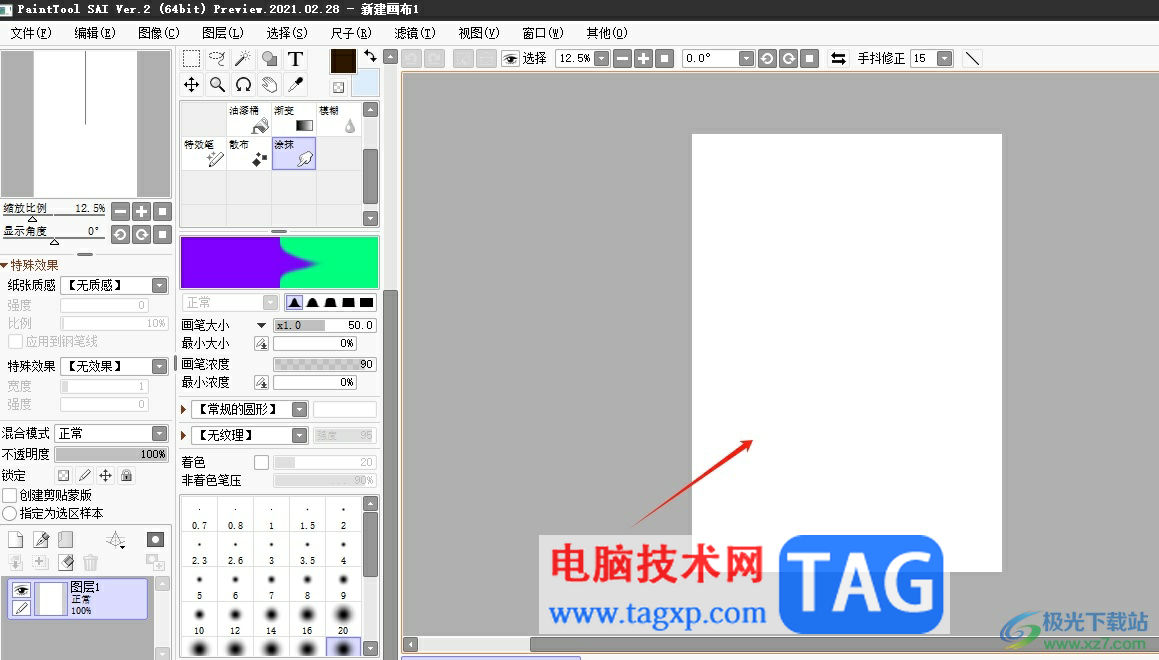
2.用户需要右键点击左侧笔刷栏中的空格,在弹出来的菜单中新建一个水彩笔笔刷
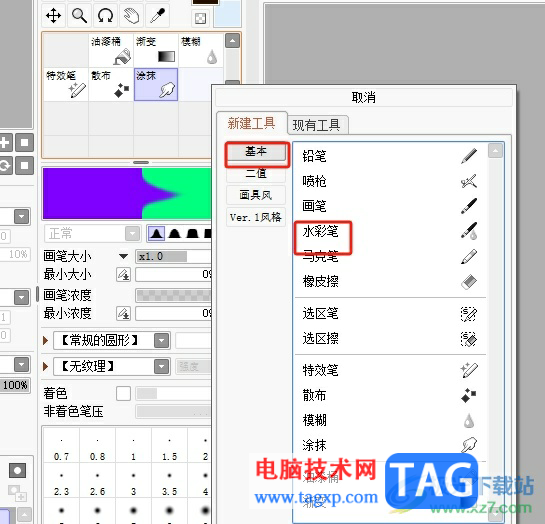
3.接着在下方的板块中来调整新笔刷的参数,用户在画笔轮廓的散焦程度方框中点击左侧的波形头选项
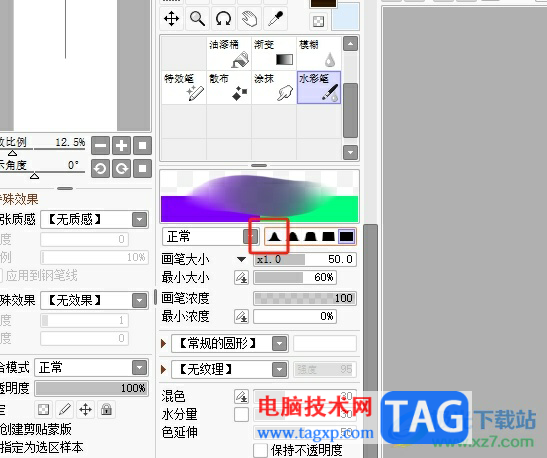
4.这时用户再把混色选项和水分量选项设置为100%,如图所示
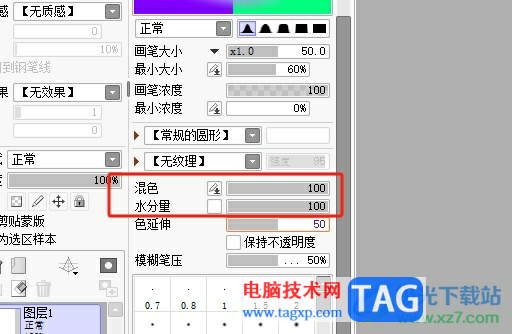
5.然后勾选下方的保持不透明度选项并将模糊笔压设置我100%即可将画笔设置不模糊
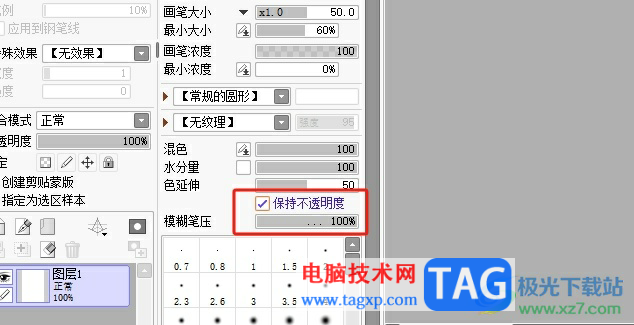
以上就是小编对用户提出问题整理出来的方法步骤,用户从中知道了大致的操作过程为新建笔刷——选择波形头——混色设置100——水分量设置100——保持不透明度——模糊笔压设置100这几步,方法简单易懂,因此感兴趣的用户可以跟着小编的教程操作试试看。